Kaip ištaisyti klaidą 0x80070666, Įdiegus „Microsoft Visual C ++“ perskirstymą
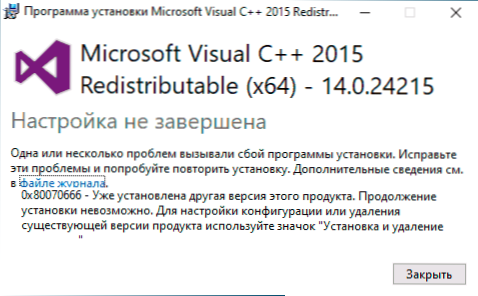
- 1632
- 247
- Tyler Daniel
Viena iš įprastų klaidų, su kuriomis susiduria vartotojai, įdiegdami paskirstytus „Microsoft Visual C ++“ komponentus - pranešimas „Nustatymas nėra baigtas“ su informacija, kad kita šio produkto ir kodo 0x80070666 versija jau įdiegta.
Šioje instrukcijoje išsamiai apie galimas klaidos 0x80070666 priežastis, kai diegti „Visual C ++“ perskirstymą 2015, 2017 ir 2019, taip pat senesnės versijos ir metodai, kaip ją ištaisyti.
- Būdai, kaip ištaisyti klaidą 0x80070666
- Vaizdo instrukcija
Klaidų taisymo metodai Įdiegus paskirstytus „Visual C“ komponentus++
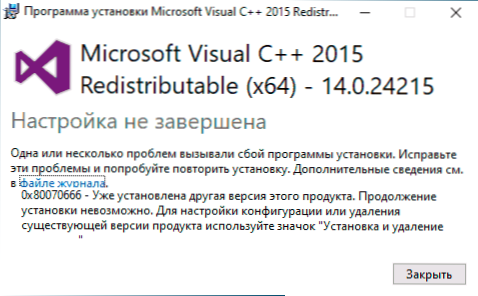
Visų pirma, aš rekomenduoju atkreipti dėmesį į šiuos svarbius dalykus, į kuriuos kai kurie vartotojai neatsižvelgia įdiegdami paskirstytus „Visual C ++“ komponentus:
- „Visual C ++ 2015“, 2017 ir 2019 m. Komponentai, skirtingai nuo ankstesnių versijų, veikia taip: Jei įdiegėte 2017 m., Tuomet negalite atskirai įdiegti to paties iškrovos 2015 m. Ir jei įdiegti 2019 m., Negalite įdiegti „Visual C“. ++ 2015 ir 2017 atskirai, todėl jie jau yra įtraukti į 2019 m. Versiją. T. y., Naujose versijose yra ankstesnės (nurodytų metų rėmuose), o ankstesnes negalima nustatyti. Pažiūrėkite, kurios „Visual C ++“ versijos jau yra įdiegtos jūsų kompiuteryje, galite į valdymo skydelį - programas ir komponentus.
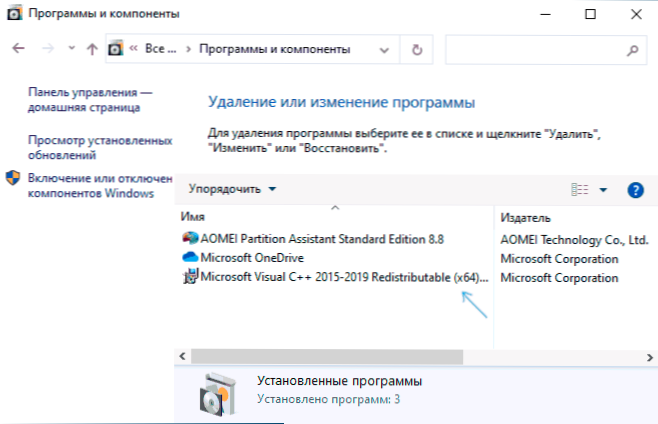
- Dažniausiai vartotojas yra imamasi diegti „Visual C ++“ komponentus, gavęs pranešimą apie tai, kad nėra DLL, reikalingo žaidimui ar programai paleisti, perskaičius atitinkamą instrukciją internete. Dažnai tokiose instrukcijose jie pamiršta pastebėti, kad 64 bitų „Windows 10“, 8.1 ir „Windows 7“ gali nepakakti „X64“ versijų įdiegimo, taip pat 32 bitų (x86). Todėl, nepaisant to, kad X64 versija jau įdiegta (apie kurią pranešta apie klaidą 0x80070666, kai paleidžiama VC_REDist.X64.exe), programa ir toliau neprasideda. Sprendimas - Įdiekite x86 (32 -bit, vc_redist.x86.exe) norimo vizualinio C paketo versija++.
Jei nurodytas asmuo netinka jūsų atveju: nustatytų komponentų sąraše nėra nurodytų „Microsoft Visual C ++“ perskirstymo versijų, 32 bitų versija nėra įdiegta su ta pačia klaida, galite imtis papildomų veiksmų, kad ištaisytumėte klaida.
- Paprasčiausias sprendimas ir dažniau nei kiti yra suaktyvinimas yra ištrinti visus turimus „Microsoft Visual C ++“ perskirstymo komponentus valdymo skydelyje - programos ir komponentai (programų diegimas ir ištrynimas), tada iš naujo paleiskite kompiuterį, rankiniu būdu įkelkite visas būtinas Diegimo failai iš oficialios svetainės https: // palaikymas.„Microsoft“.Com/ru-ru/help/2977003/Latest palaikomo ir vizualinio-C atsisiuntimai ir įdiekite juos ir įdiekite juos. Dėmesys: „X64“ „Windows“ versijoms jums reikia komponentų ir 64 bitų bei 32 bitų (x86).
- Retais atvejais klaidą sukelia „Windows“ laukimo atnaujinimai. Jei jums siūloma iš naujo paleisti kompiuterį, kad įdiegtumėte atnaujinimus, atlikite tai ir bandykite dar kartą.
- Be to, jei jau buvo įdiegta norima „Visual C ++“ versija, tačiau programos to nemato ir praneša Vaizdiniai C ++ komponentai. Tam galite tiesiog vilkti piktogramą į lango komandos eilutę, pridėti per tarpą /pašalinti Ir spustelėkite Enter. Langas pasirodys kaip paveikslėlyje žemiau. Spustelėkite „Pataisykite“.
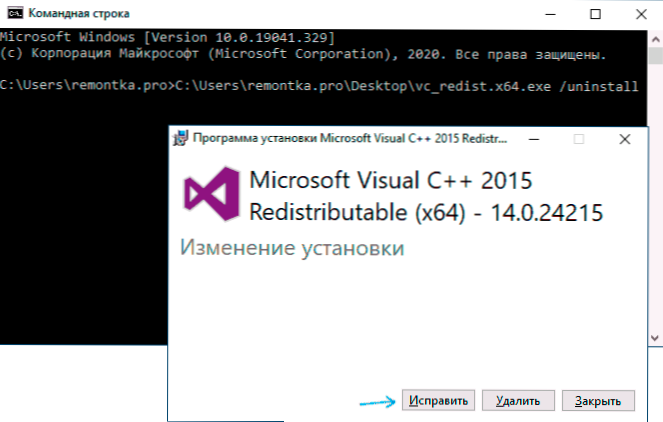
Vaizdo instrukcija
Tikiuosi, kad vienas iš siūlomų metodų padės išspręsti problemą. Jei ne, aprašykite situaciją, įskaitant įdiegtą versiją ir „Visual C ++“ perskirstomą versiją kompiuteryje, bandysiu padėti. Paskutinis straipsnio diegimo metodas taip pat gali būti naudingas norint atsisiųsti ir įdiegti visus „Visual C ++“ perskirstomus „Windows“ komponentus.
- « Kaip sužinoti „Mac“ adresą „Android“ telefone
- Pašalinkite diskus ar kitas laikmenas Paspauskite bet kurį klavišą, jei norite paleisti iš naujo, atsisiunčiant kompiuterį - kas tai yra ir kaip jį ištaisyti? »

